Hallo zusammen. Sicher wissen Sie es vielleicht schon Whisker-Menü gut schon lebhaft er erzählte uns von ihm.
Nun, heute bringe ich Ihnen eine Anleitung, wie das geht Whisker-Menü Öffnen Sie mit einem Windows-Schlüssel (auch bekannt als Super L).
Ich werde mich konzentrieren Manjaro Es kann jedoch auf jede andere Distribution mit XFCE angewendet werden, auf der das Whisker-Menü installiert werden kann. Tue es
1.- Öffnen Sie auf Ihrem Desktop das Whisker-Menü (wenn Sie beispielsweise Manjaro verwenden, befindet es sich unten links).
2.- Öffnen Sie im Menü den Einstellungsmanager
3.- Klicken Sie dort auf Tastatur:
4.- Im Tastaturteil werden Sie Anwendungsverknüpfungen:
5.- Jetzt in diesem Fenster geben Hinzufügen
6.- In dieses Fenster kam das raus xfce4-Popup-Whiskermenu und klicken Sie auf OK:
7.- Drücken Sie einfach die Windows-Taste in diesem letzten Fenster und fertig.
Ich konnte keine Aufnahme erstellen, da durch Drücken von Drucken der Befehl zum Aufnehmen von Screenshots gelöscht wird. Entschuldigung 🙂
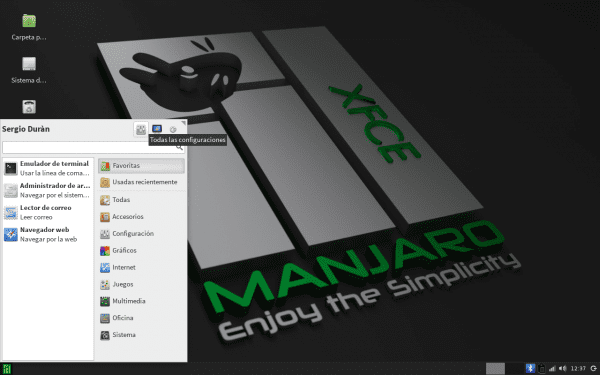
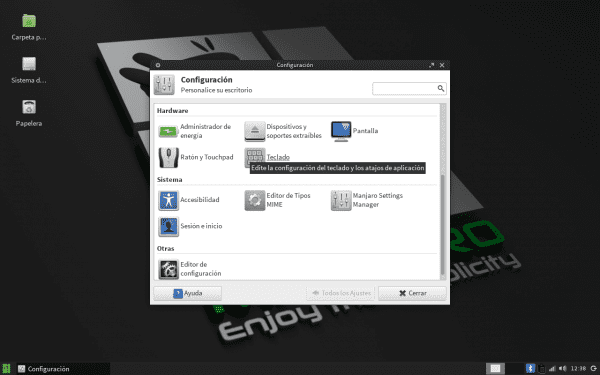
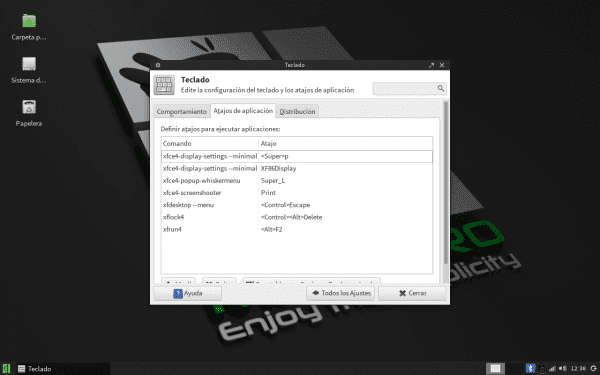
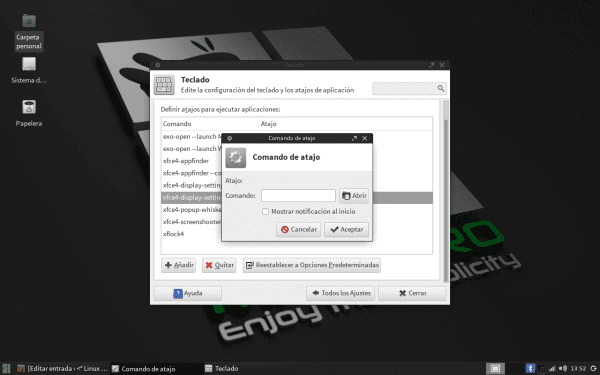

Genau das, wonach ich gesucht habe, danke.
es funktioniert nicht, ich habe nicht den Befehl xfce4-popup-whiskermenu.
Hier haben Sie es, es ist ein Skript.
#!/bin/sh#
# Copyright (C) 2010 Nick Schermer
# Copyright (C) 2013 Graeme Gott
#
# This library is free software; you can redistribute it and/or modify it
# under the terms of the GNU General Public License as published by the Free
# Software Foundation; either version 2 of the License, or (at your option)
# any later version.
#
# This library is distributed in the hope that it will be useful, but WITHOUT
# ANY WARRANTY; without even the implied warranty of MERCHANTABILITY or
# FITNESS FOR A PARTICULAR PURPOSE. See the GNU General Public License for
# more details.
#
# You should have received a copy of the GNU Lesser General Public
# License along with this library; if not, write to the Free Software
# Foundation, Inc., 51 Franklin Street, Fifth Floor, Boston, MA 02110-1301 USA
#
export TEXTDOMAIN="xfce4-panel"
export TEXTDOMAINDIR=""
ATPOINTER="false"
case "$1" in
-h|--help)
echo "$(gettext "Usage:")"
echo " $(basename $0) [$(gettext "OPTION")...]"
echo
echo "$(gettext "Options:")"
echo " -p, --pointer $(gettext "Popup menu at current mouse position")"
echo " -h, --help $(gettext "Show help options")"
echo " -V, --version $(gettext "Print version information and exit")"
exit 0
;;
-V|--version)
exec /xfce4-panel -V "$(basename $0)"
exit 0
;;
-p|--pointer)
ATPOINTER="true"
;;
esac
/usr/bin/xfce4-panel --plugin-event=whiskermenu:popup:bool:$ATPOINTEReu sieht elegant aus manjaro, mit xfce
Natürlich 🙂
Manjaro mit XFCE Ich liebe es, aber ich habe ein Callcenter mit Internet-Service und ich kann Freezer für diese Distribution nicht finden. Deshalb verwende ich Point Linux Mate (DEBIAN 7), das sehr gut funktioniert, und außerdem habe ich einen Weg dazu einfrieren 🙂
Ich empfehle, dass Sie das Programm "Shutter" für Aufnahmen verwenden 😉
Es kam zu meinen Haaren, zog meinen Manjaro mit Whisker Menu an
Danke, Sergio 🙂
Yoyo need ist nicht erforderlich
Sergio, hast du Ubuntu-Fenster auf deinem Manjaro installiert?
für Terminal wenn XD
Das Wisker-Menü hat xfce ein anderes Gesicht gegeben. Ich hatte diese Verknüpfung bereits implementiert, seit sie das monatliche Update in SolydX veröffentlicht hat, aber ich möchte sie so konfigurieren, dass sie auch mit demselben Schlüssel geschlossen wird. Wenn Sie herausfinden, wie ich möchte, war ich nicht in der Lage. Um es zu schließen, klicke ich auf den Desktop oder drücke ESC.
es funktioniert bei mir mit dem gleichen Knopf
Und wie? Wenn die Taste das Menü öffnet und erneut gedrückt wird, würde das Menü erneut geöffnet, da es nicht beendet wird.
Selbst wenn Sie genau dort in den Verknüpfungen nachsehen, ist die Verknüpfung für den Anwendungsfinder beispielsweise ALT-ESC (in meinem Fall habe ich es so ausgedrückt). Die Verknüpfung zum Schließen befindet sich unten und lautet: ALT-F2, nicht dasselbe ALT-ESC, dann konnte das Wisker-Menü nicht mit demselben geöffnet werden, das geöffnet wurde, und ich sage Ihnen, dass ich keinen Weg gefunden habe, dies zu tun.
Korrektur: Anscheinend wird jetzt, wenn es mit derselben Verknüpfung geschlossen werden soll, mit der es geöffnet wurde, auf die neueste Version aktualisiert und das Problem behoben.
Immer mehr benutze ich gerne die Tastatur, alles viel schneller.
Grüße.
Hat jemand dieses Tutorial für Sie gearbeitet?
Es funktioniert nicht für mich, es sagt mir, dass der Befehl xfce4-popup-whiskermenu nicht existiert
Möglicherweise verwenden Sie eine alte Version des Wisker-Menüs, eine der ersten, in der der Befehl nicht angezeigt wurde. Dies ist ein bekanntes Problem.
Ich empfehle, dass Sie es auf die neueste Version aktualisieren, dann zur Tastatur gehen und nicht einmal den Befehl platzieren müssen. Genau dort können Sie ihn in einer Vorschlagsschaltfläche suchen, die geöffnet wird, ohne einen Fehler beim Schreiben zu machen.
Es hat bei mir unter ArchLinux funktioniert: 3, dieses Menü für XFCE ist einfach großartig, ich benutze es seit Tagen und es scheint bequem und schön zu sein, aber es war mir nicht in den Sinn gekommen, den Schlüssel zu verwenden, um es erscheinen zu lassen.
PS: Ich lasse den Screenshot des Menüs, da der Beitrag xD keinen enthält
http://img51.imageshack.us/img51/4553/e5x6.jpg
+1
Testen in Xubuntu 13.04 und es läuft perfekt !!!
Wie gut 😀 das gefällt mir
Vielen Dank
Sehr gutes Tutorial, einfacher als unmöglich… ..
Danke, es hat funktioniert
Danke, gute Versorgung
Eine Beobachtung: In Xubuntu 14.04 ist der Befehl xfce4-popup-whiskermenu bereits zugewiesen (ich glaube, er wurde mit Strg + Escape geliefert). Sie müssen ihn also finden und bearbeiten, da er beim Hinzufügen zweimal angezeigt wird.
Vielen Dank für das Teilen dieser Informationen, es war eine große Hilfe für mich. Erfolge und bis bald (^ __ ^.)
Danke für die Information! Ich konnte keine Taste auf meiner Tastatur haben, die ich sowohl unter Windows als auch unter Ubuntu ohne Whisker-Menü verwendet habe.
danke ja es hat in xubuntu 14.04 funktioniert, da diese Verknüpfung nicht standardmäßig in xfce eingefügt wird. Ich habe auch festgestellt, dass dieser Befehl Strg + Esc zugewiesen hat, aber das ist einfacher
Ausgezeichneter Freund! Vielen Dank, es hat perfekt für mich funktioniert, hehe xD
sehr gut danke
Dankeschön. Jetzt habe ich eine Verwendung für diesen Schlüssel!
Klappt wunderbar…
Ich benutze es in Manjaro 15.12, Fedora 23 und Xubuntu 14.04…
dank
Es kommt vor, dass das Hinzufügen der Whisker-Menüverknüpfung funktioniert, aber wenn ich die Taste drücke, die die Anzeigeeinstellungstaste ist, öffnet sich auch der Whisker ... Ich habe bereits die Tastatureinstellungen wiederhergestellt, das Layout geändert, den Whisker deinstalliert und installiert Menü und nichts. Hat jemand diesen Fehler gehabt?
Vielen Dank, es hat mir geholfen
Die letzte Aufnahme wäre mit GIMP über die Option Erstellen > Erfassen durch Setzen einer Verzögerung erhalten worden.
ausgezeichneter Beitrag, ausgezeichnete Seite, vielen Dank